Corrigir driver da mesa digitalizadora Wacom não encontrado no Windows 10
Miscelânea / / November 28, 2021
Ao tentar conectar o Tablet Wacom a um PC com Windows 10, você pode ver a mensagem de erro “Driver do tablet Wacom não encontrado”, O que significa que você não acessará seu Tablet Wacom por causa dos drivers ausentes. O problema parece ocorrer se você tiver atualizado ou atualizado recentemente o Windows 10 do Windows 8 ou 8.1. Estes são alguns dos problemas que os usuários enfrentam devido à falta do driver do tablet Wacom:
- A Wacom não será listada em Todos os Programas e Gerenciador de Dispositivos.
- Você não pode acessar propriedades ou quaisquer outros recursos.
- Você não poderá acessá-lo em Dispositivos e Impressoras.
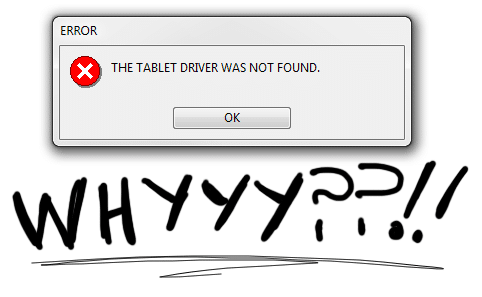
Crédito da imagem: OrianArt
Ao tentar abrir as Propriedades Wacom, você verá a mensagem de erro “Driver do tablet Wacom não encontrado”, Mas não se preocupe, pois esse problema pode ser facilmente resolvido. Portanto, sem perder tempo, vamos ver Como corrigir esse problema com a ajuda do guia listado abaixo.
Conteúdo
- Corrigir driver da mesa digitalizadora Wacom não encontrado no Windows 10
- Método 1: reinicie os serviços do tablet Wacom
- Método 2: Reinstale o driver da mesa gráfica Wacom
- Método 3: atualize os drivers do Tablet Wacom no site oficial
Corrigir driver da mesa digitalizadora Wacom não encontrado no Windows 10
Tenha certeza de criar um ponto de restauração apenas no caso de algo dar errado.
Método 1: reinicie os serviços do tablet Wacom
1. Pressione a tecla Windows + R e digite services.msc e pressione Enter.

2. Encontre os seguintes serviços na janela Serviços:
Wacom Professional Service
Atendimento ao consumidor Wacom
TabletServiceWacom
Serviço de teclado de toque e painel de escrita à mão
3. Clique com o botão direito em cada um deles e selecione Reiniciar no menu de contexto.

4. Agora, tente acessar novamente o Wacom Tablet e poderá corrigir o problema.
Método 2: Reinstale o driver da mesa gráfica Wacom
1. Pressione a tecla Windows + R e digite devmgmt.msc e pressione Enter para abrir Gerenciador de Dispositivos.

2. Expandir Dispositivos de Interface Humana em seguida, clique com o botão direito no seu Tablet Wacom e selecione Atualize o driver.

3. Na próxima tela, selecione “Procurar automaticamente software de driver atualizado”.

4. O Windows pesquisará automaticamente na Internet os drivers mais recentes disponíveis para a mesa Wacom e, se houver uma atualização disponível, o Windows a instalará automaticamente.
5. Reinicialize seu PC para salvar as alterações.
6. Se após a reinicialização, você ainda estiver enfrentando esse problema, abra o Gerenciador de dispositivos e clique com o botão direito em Tablet wacom e selecione Desinstalar.

7. Clique no Desinstalar botão para continuar.

8. Reinicie novamente o seu PC para salvar as alterações e ver se você é capaz de Corrigir driver da mesa digitalizadora Wacom não encontrado no Windows 10.
Método 3: atualize os drivers do Tablet Wacom no site oficial
Às vezes, você pode enfrentar o problema “Driver da mesa Wacom não encontrado” se os drivers da mesa Wacom forem corrompido ou desatualizado, para corrigir esse problema, você precisa baixar e instalar a versão mais recente deste motorista de Site da Wacom:
1. Primeiro, certifique-se de desconectar o tablet Wacom do computador.
2. Pressione a tecla Windows + R e digite appwiz.cpl e pressione Enter para abrir Programas e características.

3. Agora encontre Wacom ou tablet Wacom na lista, clique com o botão direito sobre ela e selecione Desinstalar.
4. Certifique-se de desligar temporariamente o Firewall do Windows e, em seguida, reiniciar o PC para salvar as alterações.
5. Assim que o sistema reiniciar, baixe e instale os drivers Wacom de seu website oficial.
6. Reinicialize seu PC para salvar as alterações.
7. Depois que o sistema for reiniciado, conecte novamente o tablet Wacom, o que pode resolver o problema.
Recomendado:
- Corrigir cartão SD não detectado no Windows 10
- WiFi não funciona no Windows 10 [100% funcionando]
- 5 maneiras de corrigir o cartão SD que não aparece ou não funciona
- MSVCR120.dll está ausente no Windows 10 [RESOLVIDO]
É isso que você conseguiu Corrigir driver da mesa digitalizadora Wacom não encontrado no Windows 10 mas se você ainda tiver dúvidas sobre este tutorial, fique à vontade para perguntá-las na seção de comentários.



